Cách chèn nhạc vào story trên Instagram, Facebook bằng điện thoại đơn giản và nhanh chóng
Bạn muốn chèn nhạc vào story trên Instagram, Facebook để chia sẻ những khoảng khắc đẹp của mình với bạn bè. Nhưng bạn chưa biết cách làm thế nào? Vậy bài viết này sẽ hướng dẫn bạn cách ghép nhạc vào story Instagram và Facebook chỉ trong vài bước đơn giản.
Mục lục
Vì sao nên chèn nhạc vào Story
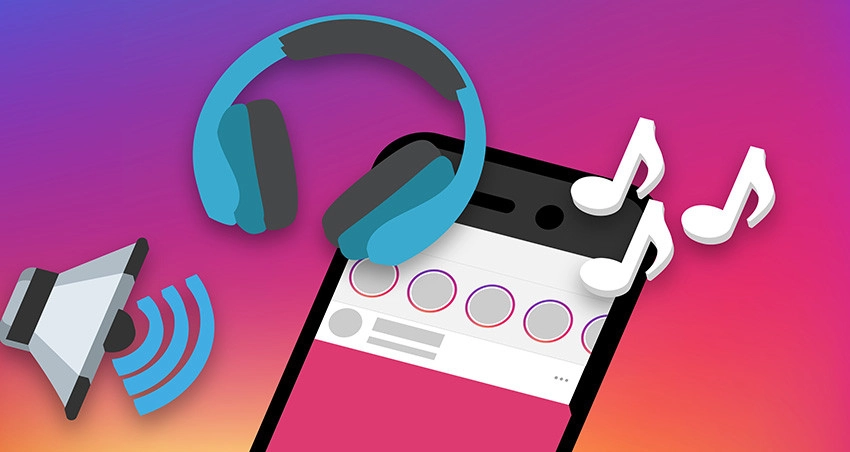
Story trên Instagram là tính năng cho phép bạn đăng những hình ảnh, video hoặc tin nhắn tạm thời trên trang cá nhân của mình. Những bài đăng trên story chỉ tồn tại trong 24 giờ và sau đó sẽ biến mất.
Bạn có thể sử dụng story để thể hiện cá tính, quan điểm hoặc cảm xúc của mình. Bạn cũng có thể thêm những hiệu ứng, sticker, văn bản hoặc âm nhạc vào story để làm nổi bật nội dung của mình.
Chèn nhạc vào story trên Instagram, Facebook hay chèn nhạc vào tiểu sử Facbook là cách để làm cho những bài đăng của bạn trên story thêm phong phú và thu hút. Cả 2 các bạn có thể chọn bài hát phù hợp với nội dung, cảm xúc hoặc cá tính của mình và chèn vào story để chia sẻ với người xem.
Lợi ích của việc ghép nhạc vào story Instagram, Facebook này là:
- Thể hiện được sở thích âm nhạc của mình.
- Làm nổi bật được nội dung của mình.
- Giúp tăng tương tác với người xem.
Hướng dẫn cách chèn nhạc vào Story trên Instagram, Facebook trên điện thoại và máy tính
Cách chèn nhạc vào story trên Instagram, Facebook trên điện thoại
Điện thoại là thiết bị mà hơn 90% người dùng sử dụng để thao tác lướt Facebook, Instagram hàng ngày. Chính vì thế cách chép nhạc vào ảnh trên instagram bằng điện thoại được rất nhiều người quan tâm.
Bước 1: Bạn hãy mở Facebook bằng việc sử dụng App trên Android hay iPhone. Trên phần đầu giao diện nhấn vào phần dấu cộng tại phần tạo tin > Lựa chọn phần âm nhạc
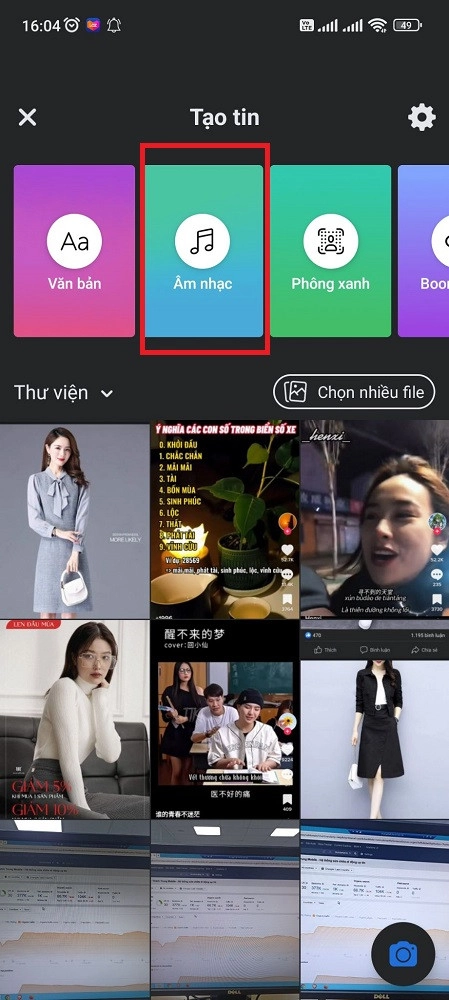
Bước 2: Bạn đợi một lát để Facebook có thể load hết được các bài hát. Tại đây bạn có thể kiếm cho mình những chủ đề âm nhạc theo sở thích và chèn ảnh trên Story trên Facebook của mình. Tiếp theo một giao diện mới sẽ hiện ra để bạn hiệu chỉnh một chút về giao diện hiển thị của bài hát.
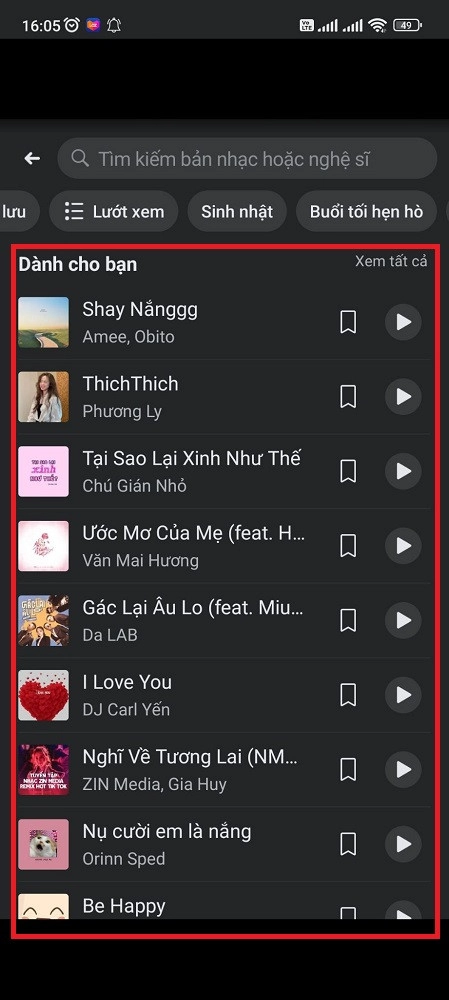
Bước 3: Chúng ta cũng có thể hiệu chỉnh được đoạn nhạc bắt đầu phát cũng như thay đổi giao diện của status Story Facebook nếu bạn muốn. Bạn cũng có thể thay đổi bức ảnh bất kỳ của bạn.
Bước 4: Tương tự như những Status thông thường ngoài nhạc. Bạn có thể thay thế và chèn thêm đó thời gian, Sticker khác nhau hay viết chữ trên story trên facebook mà bạn mong muốn.
Bước 5: Sau khi hoàn tất các chỉnh sửa cần thiết bạn hãy nhấn Đăng > Chia sẻ tin. Đợi một lát cho Facebook tải Story Facebook của bạn.
Như thế là bạn đã có thể xem được Story Facebook của chính mình khi đã chèn thêm nhạc. Bạn cũng có thể áp dụng những bước này là cách chèn nhạc vào story trên ipad.
Chèn nhạc vào story trên máy tính
Nhiều người hiện nay vẫn sử dụng tính năng chèn nhạc vào Story trên máy tính để tự tạo cho mình những mẩu tin độc đáo nhất. Trên giao diện máy tính bạn vẫn có thể nhìn thấy mục tin để đăng những tin mới nhất của mình lên cho mọi người cùng xem.
Tuy nhiên, không biết do vô tình hay cố ý mà ông lớn mạng xã hội này vẫn chưa cập nhật tính năng chèn nhạc vào Story trên máy tính. Dù là bạn đang sử dụng PC hay Laptop, hệ điều hành iOS Mac hay Windows thì cũng không thể hiển thị được tính năng này.
Bạn chỉ có thể đăng tin dưới dạng ảnh hoặc văn bản theo ý muốn. Thậm chí với tin trên máy tính sẽ không cho đăng những đoạn video. Vì thế bạn đừng nghĩ rằng có thể ghép nhạc rồi tải chúng lên nhé.
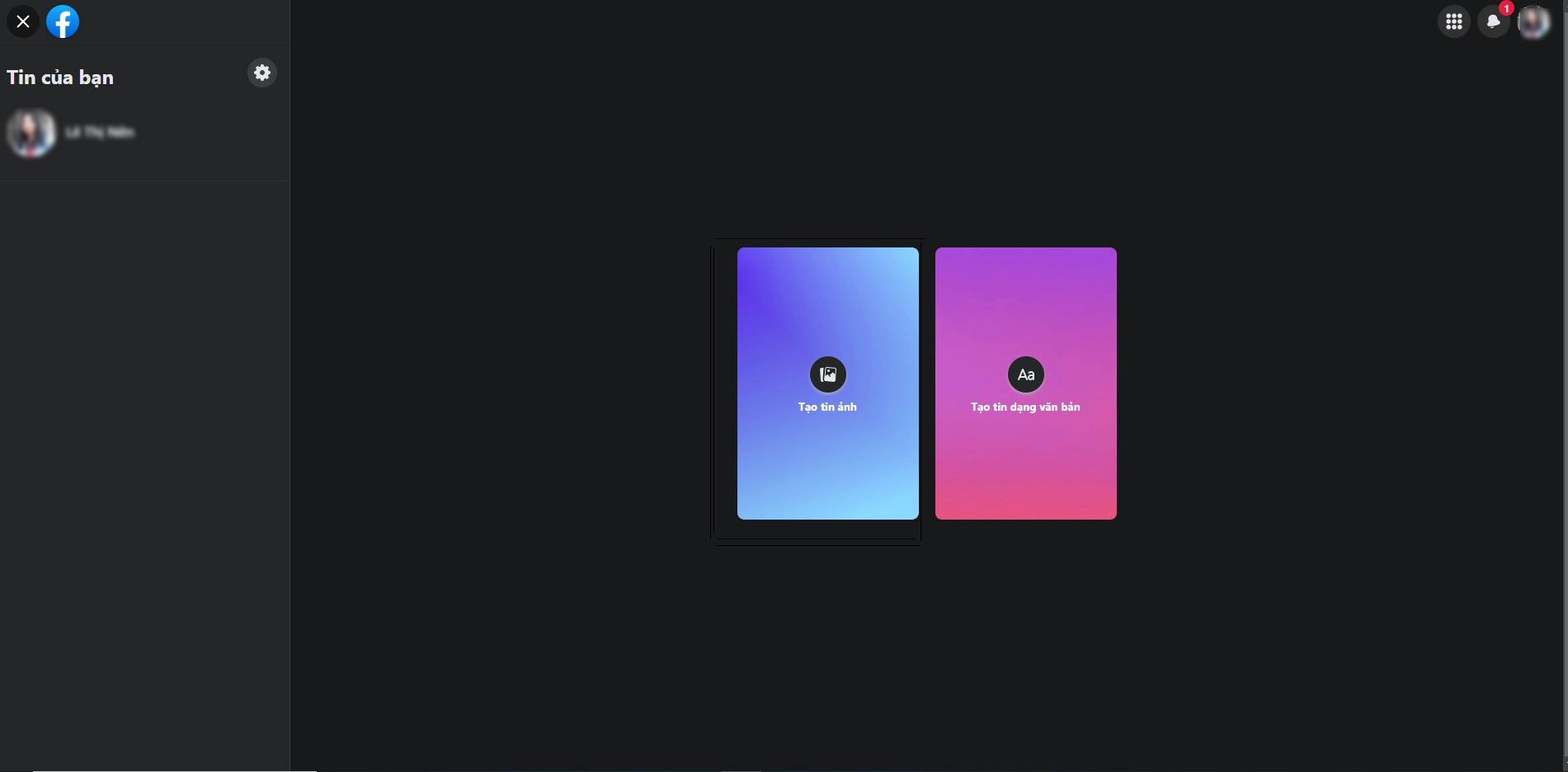
Điều này thực sự gây ra nhiều sự bất tiện, nhưng chúng ta vẫn phải làm quen thôi. Thay vì cách ghép nhạc vào story instagram trên máy tính không thể thực hiện được thì bạn hãy tận dụng chiếc điện thoại của mình một cách triệt để nhé.
Ngoài ra bạn cũng có thể tận dụng những cách đăng Story khác như là:
- Đăng Story có nhạc trên ứng dụng Messenger của bạn
- Đăng Story có nhạc trên instagram và chia sẻ lên tin Facebook của bạn
- Cách up story dài trên facebook
- Giả lập thiết bị di động trên máy tính để đăng Story
Chèn nhạc vào story vừa tạo
Bước 1: Truy cập vào giao diện Instagram sau đó nhấn vào biểu tượng máy ảnh để đăng tin. Tại đây sẽ có 2 tùy chọn. Một là chọn giao diện chụp ảnh, hai là quay video để có thể đăng tải lên Instagram Stories.
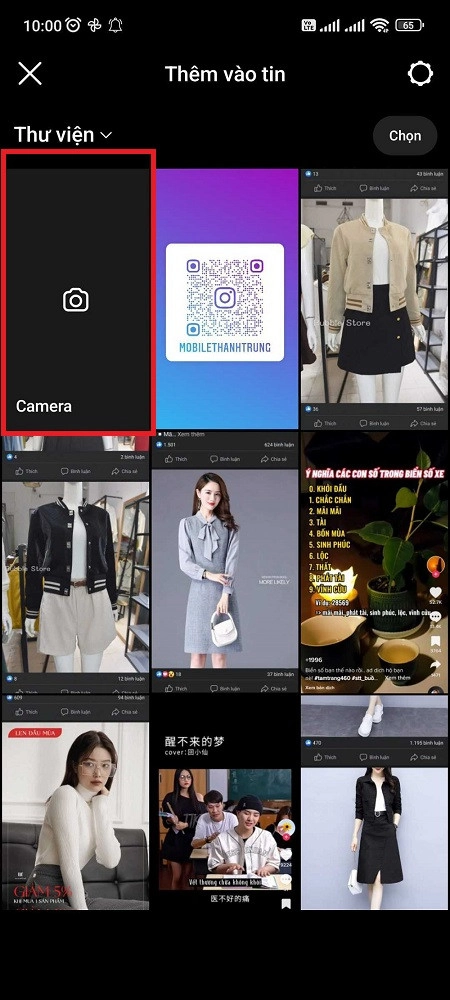
Bước 2: Khi đã quay xong, hãy chọn vào biểu tượng Sticker phía trên cùng. Nhấn vào chọn Âm Nhạc trong danh sách. Hiển thị giao diện chọn lựa các bài hát với danh sách Phổ biến đầu tiên. Ngoài ra người dùng có thể lựa chọn nhạc theo Tâm trạng như vui nhộn, lãng mạn,... hoặc nhạc theo Thể loại như Hip hop, Rock. Bạn có thể nghe thử trước khi chọn bài. Còn nếu bạn muốn tìm bài hát hay nghệ sỹ nào theo từ khóa thì hãy nhập tên vào thanh tìm kiếm.
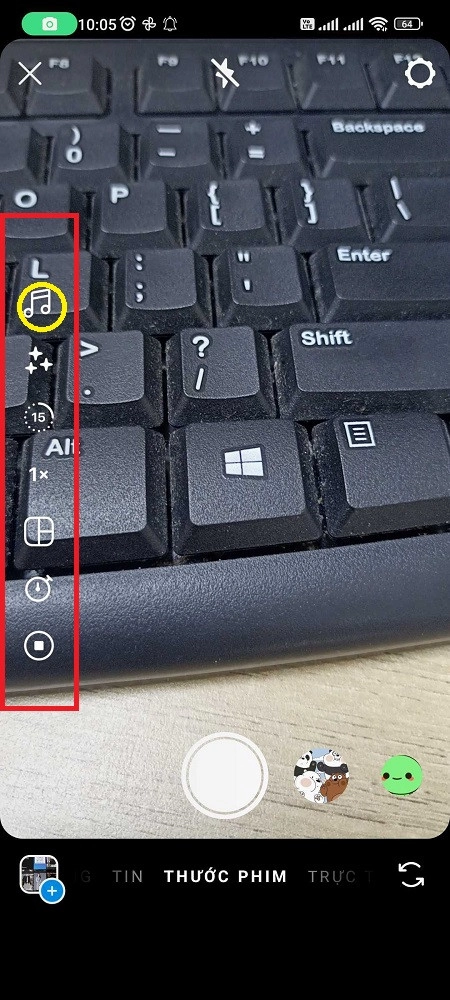
Bước 3: Sticker âm nhạc sẽ hiển thị trên giao diện chỉnh sửa. Khi muốn chọn sang đoạn nhạc khác bạn hãy kéo khung ngang đến vị trí đoạn nhạc mong muốn và nhấn nút Xong ở bên phải để có thể chọn. Hãy di chuyển vị trí của Sticker để phóng to hoặc thu nhỏ kích thước. Nếu bạn không muốn dùng bài hát đã chọn hãy nhấn giữ chúng và bỏ vào thùng rác.
Bước 4: Sau khi chỉnh sửa xong Sticker âm nhạc thì người dùng cũng có thể chèn thêm những Sticker khác. Cuối cùng là nhấn nút gửi ở bên phải để đăng tin hay gửi cho bạn bè.
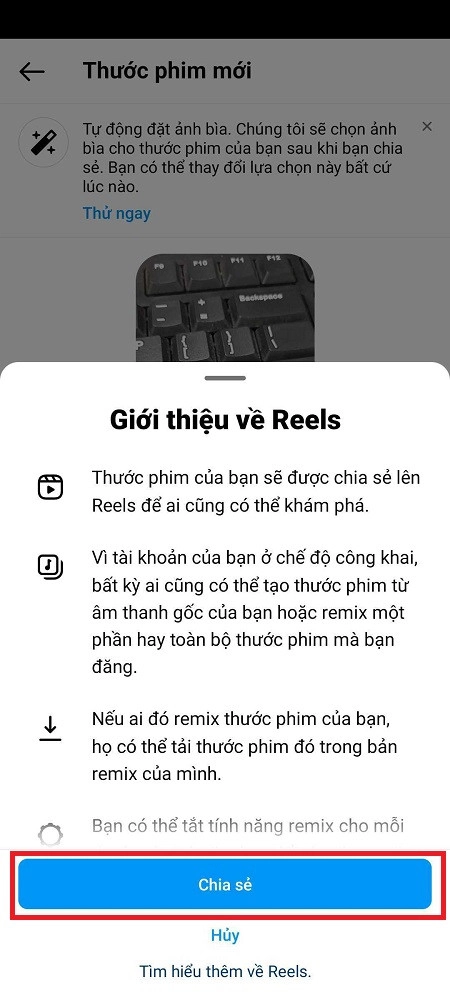
Chèn nhạc vào story Instagram đã có sẵn
Bước 1: Trước tiên, hãy mở ứng dụng Instagram. Tại giao diện trang chủ, hãy nhấn chọn vào mục Tin bên góc trái màn hình. Hãy tải lên một bức ảnh mà bạn muốn chèn nhạc. Bạn cũng có thể quay, chụp trực tiếp sau đó tải lên.
Bước 2: Sau khi đã chọn được ảnh để tải lên, bạn hãy nhấn vào biểu tượng dán nhãn trên màn hình. Tiếp đến hãy chọn mục Âm nhạc. Tại đây bạn có thể chọn được những bài hát mà bạn mong muốn. Để nghe thử những bài hát này, hãy nhấn vào mục phát nhạc bên phải màn hình.
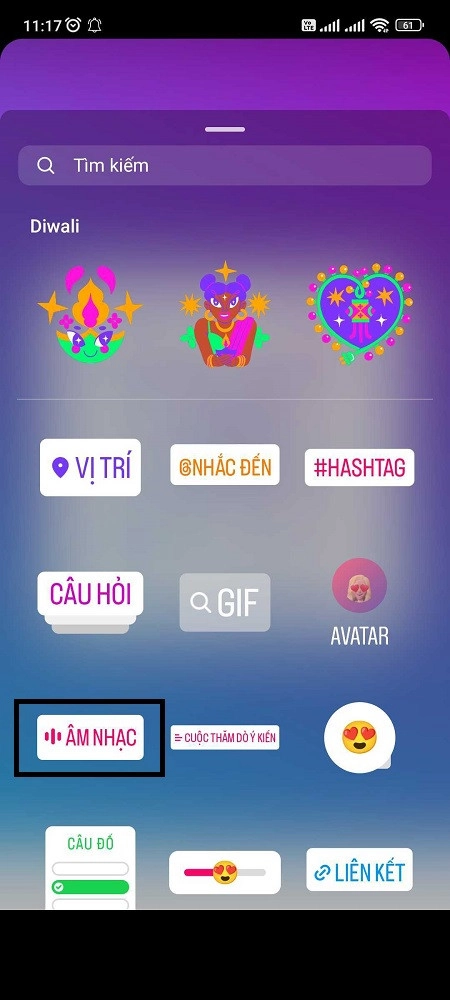
Nếu bạn muốn tìm những bài hát theo sở thích của mình thì có thể nhập tên bài hát hay ca sĩ, nhạc sĩ. Hoặc bạn có thể chọn trực tiếp bài hát từ danh mục thể loại...
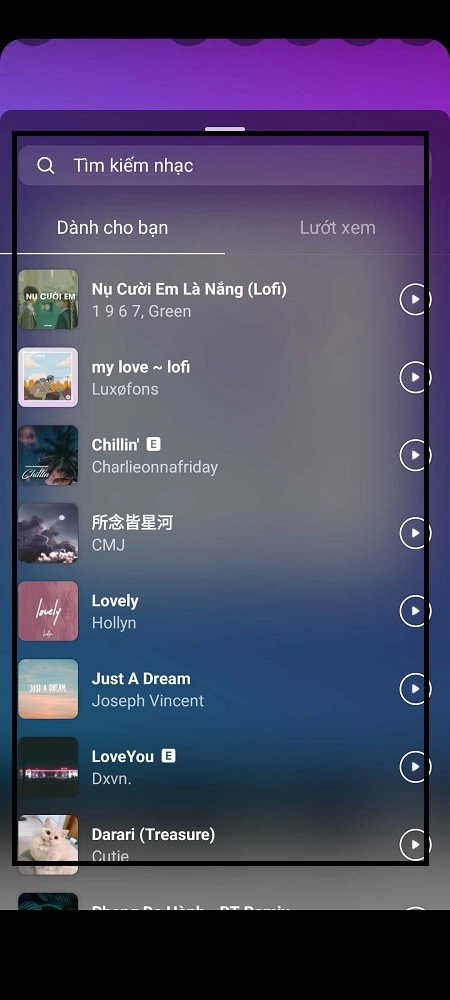
Bước 3: Sau khi chọn được bài hát như mình mong muốn, bạn có thể chọn kéo thanh hình chữ nhật bên dưới để thay đổi đoạn nhạc mình thích. Để di chuyển dán nhãn bài hát, hãy giữ vào phần nhạc và di chuyển chúng lên xuống màn hình.
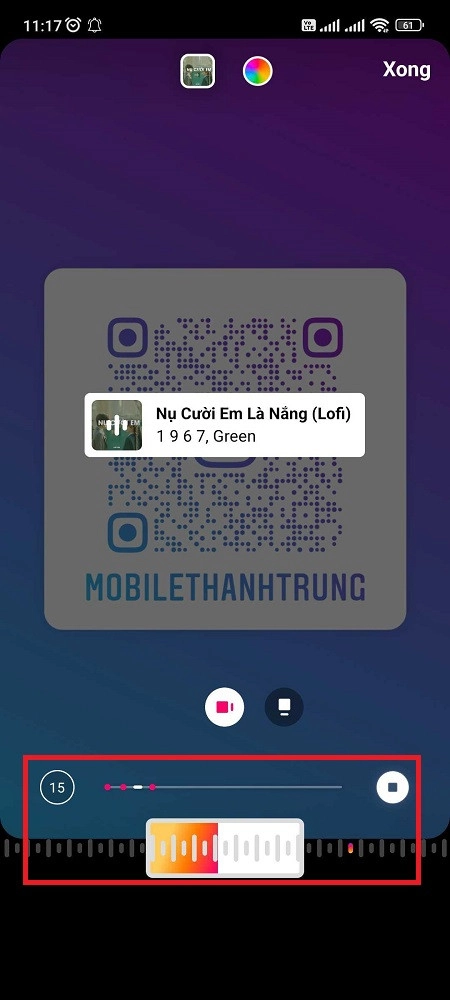
Bước 4: Nếu muốn tùy chọn giao diện dán nhãn bạn hãy nhấn vào biểu tượng này để tùy chọn thay đổi.
Bước 5: Cuối cùng, chọn vào Tin của bạn để hoàn tất quá trình chèn nhạc vào Story Instagram. Như thế là bạn đã hoàn tất được các bước chèn nhạc vào Story Instagram có sẵn.
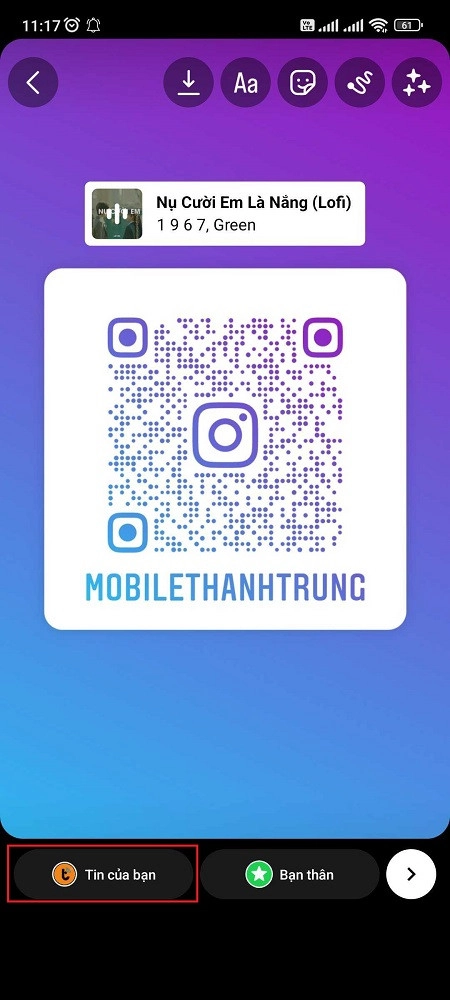
Như vậy, bạn đã biết cách chèn nhạc vào story trên Facebook, instagram bằng 3 cách khác nhau. Bạn có thể thêm nhạc từ thư viện của instagram, từ ứng dụng nhạc khác hoặc từ video có sẵn. Bạn cũng có thể chỉnh sửa nhạc theo ý muốn, chọn phần nhạc hay nhất, thêm lời bài hát và hiệu ứng. Hãy thử ngay và chia sẻ cảm xúc của bạn với bạn bè qua story trên instagram nhé! Cảm ơn bạn đã đọc bài viết về chèn nhạc vào story trên instagram.












